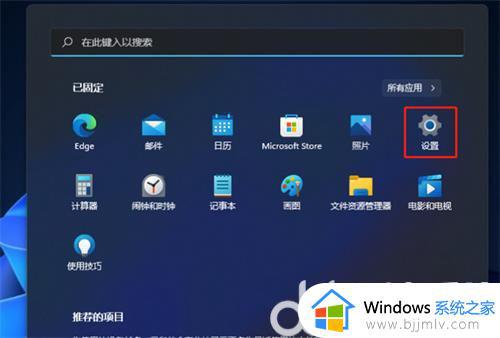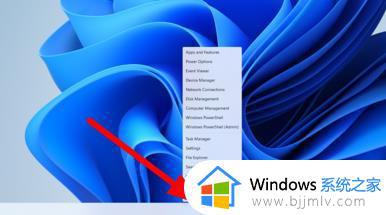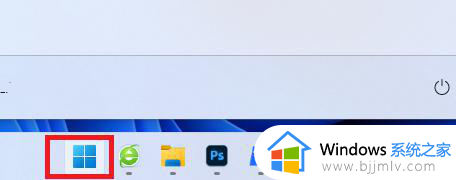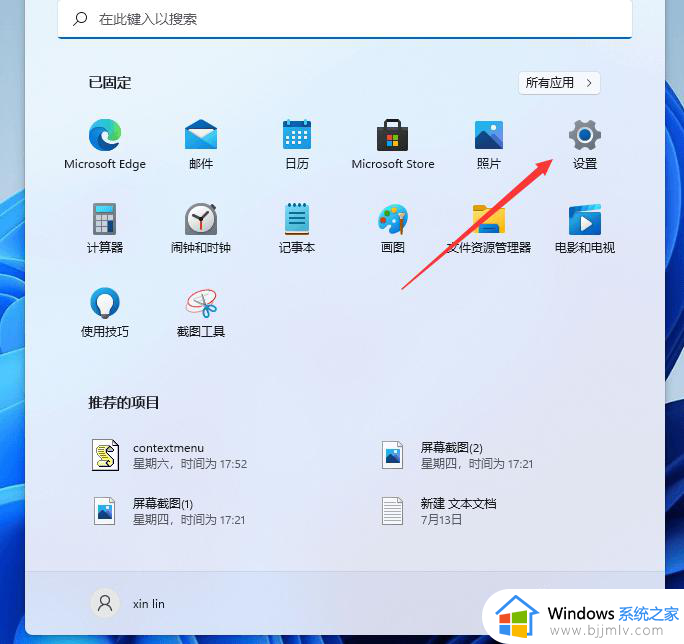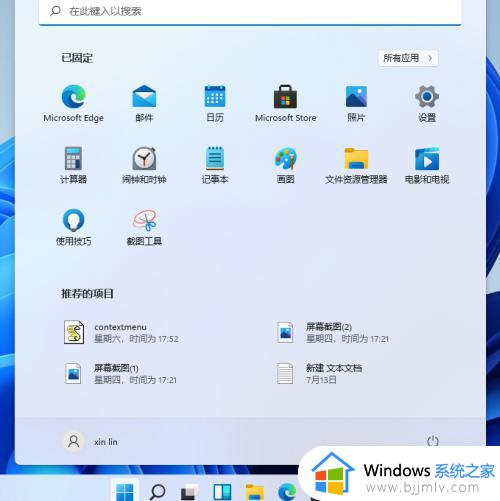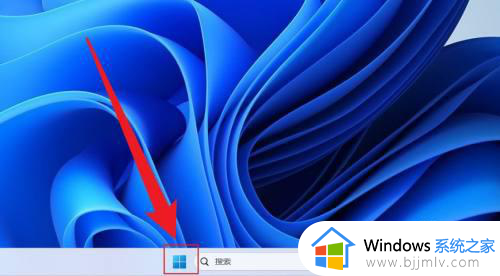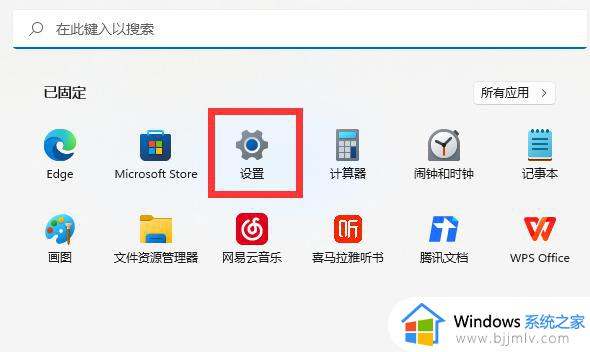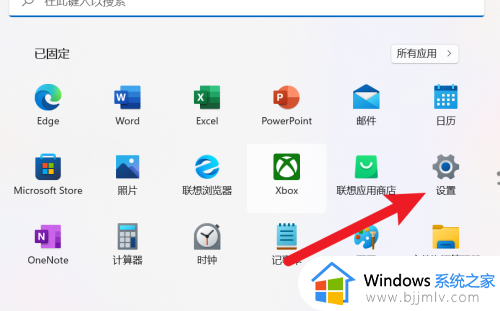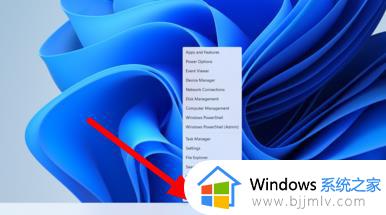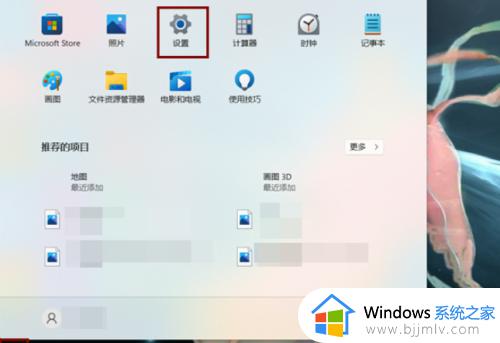戴尔一键恢复出厂自带系统win11方法 戴尔win11如何一键恢复出厂自带系统
更新时间:2024-02-27 19:16:46作者:jkai
在当今数字化时代,win11操作系统已经成为小伙伴们工作和生活中不可或缺的一部分。然而,随着时间的推移,系统可能会出现各种问题,如运行缓慢、频繁死机等,对此我们小伙伴就想要知道戴尔win11如何一键恢复出厂自带系统,那么接下来小编就带着大家一起来看看戴尔一键恢复出厂自带系统win11方法,快来学习一下吧。
步骤:
1、首先,在Win11系统桌面,按 Win 键,或点击任务栏上的开始图标,再点击设置,如下图所示;
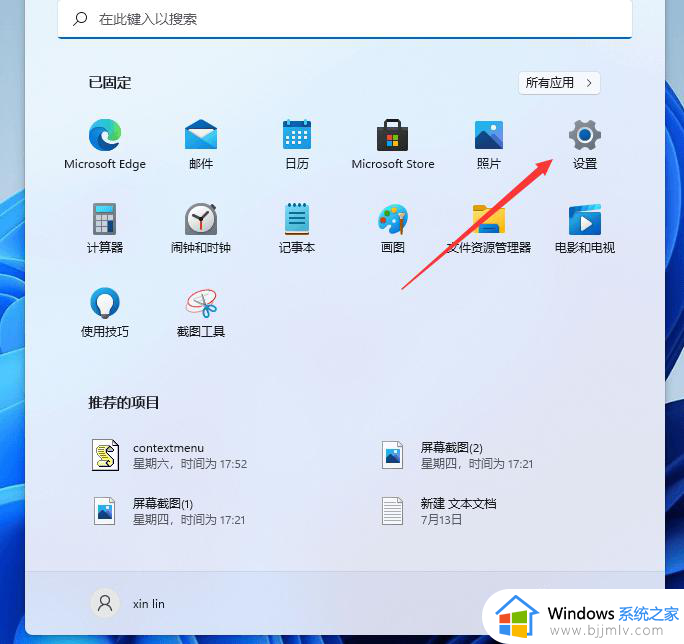
2、设置窗口,左侧边栏,点击Windows 更新,如下图所示;
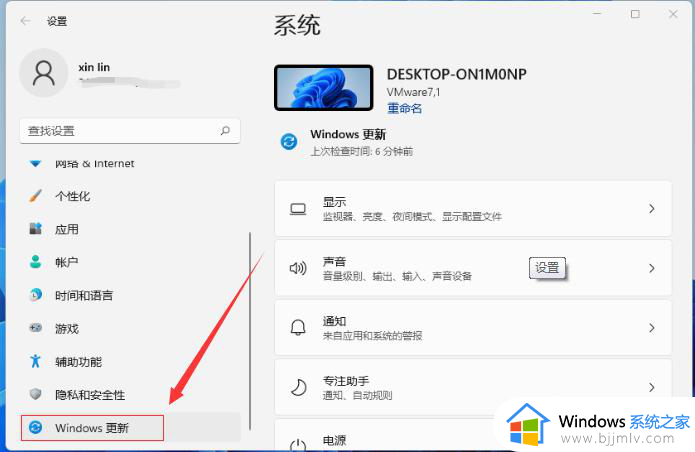
3、Windows 更新下,点击高级选项(传递优化、可选更新、活动时间以及其他更新设置),如下图所示;
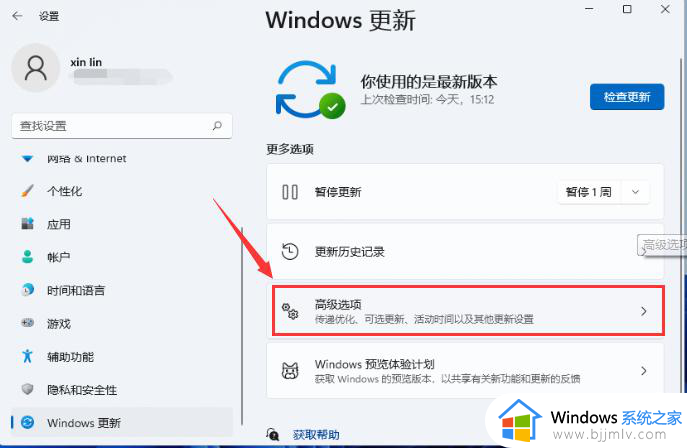
4、高级选项中,找到并点击恢复(重置、高级启动、返回),如下图所示;
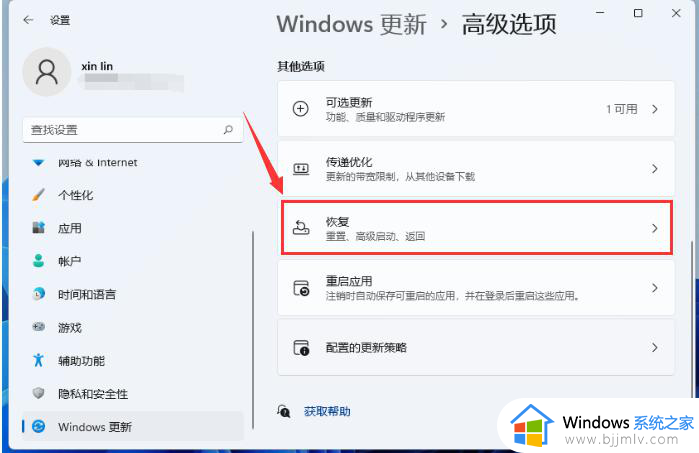
5、最后,点击初始化电脑,就可以还原Win11系统了,如下图所示;
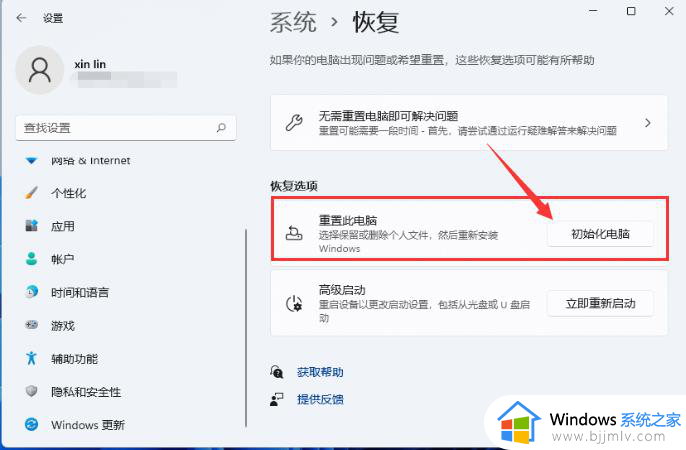
以上全部内容就是小编带给大家的戴尔一键恢复出厂自带系统win11方法详细内容分享啦,碰到这种情况的话,就快点跟着小编一起来看看吧,希望可以帮助到大家。